如何用万用表测试计算机的 PSU
已发表: 2022-09-28
如果您手头有数字万用表,那么测试您的 PSU 并排除电源故障是计算机问题的根源非常简单。
为什么要使用数字万用表?
独立的 PSU 测试仪非常棒,我们总是有一个可以快速获得结果。 它们甚至可以为您提供有用的值,例如电源良好 (PG) 值,该值显示您的 PSU 以多快的速度达到全功率——这是万用表无法做到的。

INNOVA 3320 自动量程数字万用表
一个好的万用表对于房子周围的许多项目很有用。
但是很多人手头已经有了数字万用表,而且周围没有 PSU 测试仪。 因此,虽然拥有一个 PSU 测试仪来测试 PG 值等额外的小功能是件好事,但您可以使用万用表通过更实际的方法获得几乎所有相同的数据。
如何使用数字万用表测试您的 PSU
虽然使用万用表比插入 PSU 测试仪要更加实际一些,但如果您遵循一些基本准则,它是非常安全的。
警告:我们绝不会开放 PSU 本身。 在没有适当的预防措施、知识和工具的情况下这样做会给你带来致命的打击。
在继续之前,我们想强调几点。 首先,使用下面列出的方法测试 PSU 的输出是非常安全的。 打开实际的 PSU 以访问设备的“内脏”不会,并且会使您接触到来自墙壁的线路级电流和 PSU 中的电容器。 触摸 PSU 体内错误的东西可能会使您的心脏停止跳动。
如果您的 PSU 出现故障,最安全的做法就是更换它。 尝试更换大型电容器、变压器或其他内部 PSU 组件是一种高级电子设备维修,考虑到 PSU 相对便宜,这几乎不值得。
熟悉 ATX 引脚排列
在我们继续之前,让我们先看一下 20/24 针连接器,以熟悉布局和预期电压。
我们使用 Reddit 用户 /u/JohnOldman0 创建的方便的引脚规划器来制作下图,并向规划自定义电缆项目的任何人推荐该工具。

如果您在夹子向上的情况下握住连接器,编号方案从左下角开始,在底行读取 1-12,然后在顶行读取 13-24,对于 24 针连接器。 就本文而言,当我们使用“顶部”一词时,我们的意思是“向上夹”。

对于 20 针连接器,分别为 1-10 和 11-20,但值得注意的是,即使针号发生变化,实际电压的位置也不会改变。 标准的 24 针 ATX 连接器只需在 20 针连接器上添加额外的 4 针,同时保留原始布局。
关闭电源
如果您的 PSU 有开关,请将其关闭。 如果连接到插座时自动开机,请将其拔下。
无论哪种方式,您都需要先关闭 PSU(不仅仅是关闭计算机),然后再继续执行后续步骤。
断开组件电缆
如果您尝试对 PSU 进行故障排除,则不必从 PC 中移除 PSU,但您应该断开所有电源线(不仅仅是您正在测试的电源线)以确保安全。
虽然在您测试特定电缆时不太可能出现损坏相邻组件的问题,但当您只需几秒钟即可移除 GPU、驱动器等的电源线时,没有理由冒险。
跨接电源引脚
您应该注意的第一个引脚是引脚上的电源和相邻的接地。 您需要将引脚上的电源(即 24 引脚读数上的引脚编号 16,顶部左数第四个)桥接到任一侧的接地引脚,如上面的 ATX 引脚分配图所示。

您可以将 16 引脚跳到 15 或 17 引脚(两者都是接地引脚)。 在上面的照片中,您可以看到我们使用弯曲成 U 形的短回形针跳过了 15 和 16。 这里缺少绝缘并不是什么大问题,因为跳线仅承载 24 伏电压,并且您在测试期间不会触摸它。
您也可以使用 18AWG 或 16AWG 电线的废片。 还有简单的 ATX 24 针 PSU 跳线桥接工具。
桥接工具上的每个引脚位置都印有很少的数字,如果您想要清楚地指示哪个引脚是哪个引脚而不计数,这很有用。 (但请注意,有些万用表的探头太短,无法通过电桥,这使得敲击引脚和检查电压变得困难。)
打开电源
将电源引脚跨接到接地引脚后,重新打开 PSU。 您应该听到并看到 PSU 上的风扇旋转。 一些 PSU 的风扇仅在通电过程中短暂旋转,然后设置为空闲,直到 PSU 温度升高 - 因此,如果风扇旋转并在几秒钟后停止,请不要惊慌。
用数字万用表测试引脚
使用数字万用表测试您的 PSU 与使用 PSU 测试仪没有太大区别,主要区别在于,您无需使用小微芯片进行计算并竖起大拇指或竖起大拇指,而是获得亲身体验微芯片并自己解释数据。
此时,您需要打开万用表并将读数设置为 DCV。 如果您的万用表是“自动量程”,则无需执行任何操作,如果您需要设置量程,请将其设置为 10V。
将黑色多用途探头放在任何接地引脚上。 对于标准的 24 针 ATX 连接器,即针 3、5、7、15、17、18、19 或 24。我们将使用针 15,因为它与电源跳线直接相邻,因此很容易识别。

将黑色探头放在接地引脚上,将其与任何其他引脚接触,并确认读数符合预期。
例如,如果您将引脚 15 接地并触摸引脚 12,则读数应为 3.3V(或在 3.3V 的 ±5% 范围内)。 您可以在上面的照片中看到,我们的 15 针到 12 针连接在 3.3V 读数的情况下已失效。
对所有引脚重复此过程,确认电压读数在可接受的范围内。 如果值不在范围内,则需要更换 PSU。 这是ATX电源连接引脚,供参考。

以下是 8 针 (4+4) ATX/PCIe、8 针 (6+2) ATX/PCIe 和 Molex 驱动器连接器的针脚排列,如果您也想测试这些针脚的话。
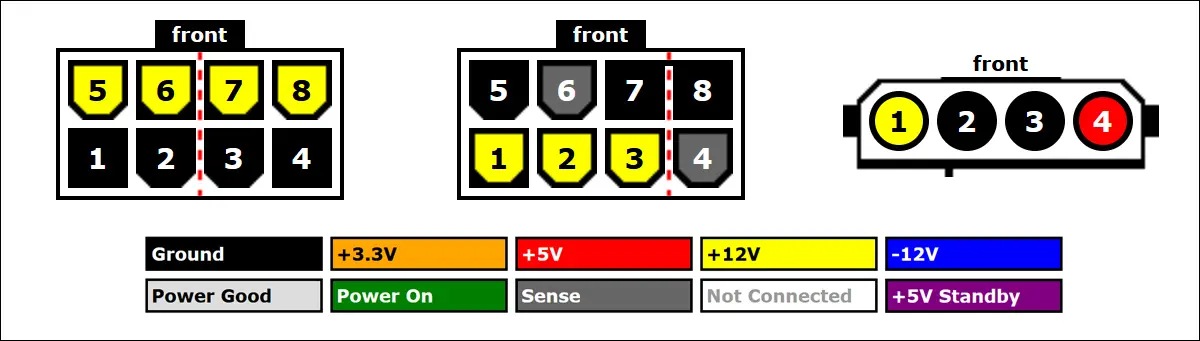
与较大的 24 针电源连接器一样,只需将黑色万用表探头在已知接地(上面的任何黑色针脚)上接地,然后将红色探针与其他针脚接触以检查它们的电压。 您应该检查它们是否具有相同的 ±5% 范围。
为了保护您的硬件,我们甚至不会在这里建议摆动空间参数。 如果一个或多个读数超出 ±5% 范围,只需更换 PSU 即可避免因电源故障而头疼的问题。
